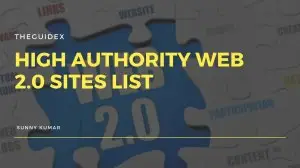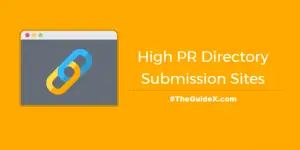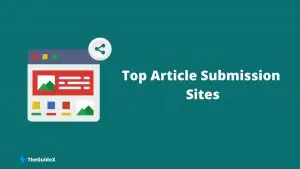Как исправить «Файл загрузки WordPress вместо открытия в браузере»
Опубликовано: 2023-01-04Все мы, наверное, сталкивались с этой проблемой в тот или иной момент, когда пытались открыть веб-страницу в новом браузере, и со временем что-то пошло не так, как мы планировали, и мы в итоге скачали файл, а не открыли его. .
Эта проблема недавно привлекла внимание некоторых наших читателей, поэтому мы решили принять ее к сведению. И если вы используете WordPress, вам придется приложить много усилий, чтобы исправить эти проблемы с загрузкой файлов, но теперь вам это не нужно.
После того, как я столкнулся с этой проблемой на некоторых из моих веб-сайтов, я предлагаю вам еще одно подробное руководство, которое поможет всем, кто сталкивается с этой проблемой в Интернете. И чтобы избавить вас от всего этого стресса, связанного с поиском способов, здесь я делюсь всеми шестью методами, которые вы можете использовать для устранения подобных проблем на своем веб-сайте.
Итак, вперед!
Оглавление
Причины, по которым WordPress загружает файл вместо открытия в браузере
Я бы посоветовал, прежде чем мы продолжим и перейдем к части статьи, посвященной решению, вы могли бы уделить немного времени, чтобы понять, что вызывает эту проблему.
Если вы столкнулись с этой проблемой, вероятно, это связано с тем, что всякий раз, когда вы открываете свой веб-сайт, он воспринимает это как команду и загружает файл с именем index.php.
Это означает, что вместо того, чтобы открыть свой веб-сайт в браузере, вы обнаружите, что у вас совершенно пустая страница, а в вашу систему загружен файл. Это может быть связано с любой из этих причин:
- У вас есть подключаемый модуль кеша, и он несовместим.
- Любой плагин на вашем сайте работает со сбоями.
- Ошибка в коде внутри файла .htaccess.
Как исправить эту ошибку?
Прочитав кучу статей в Интернете и попробовав каждый метод самостоятельно и проверив его правильность, мы придумали шесть наиболее точных и лучших шагов, которые вы можете использовать, чтобы исправить «Файл загрузки WordPress вместо открытия в Ошибка браузера.
Давайте посмотрим на эти решения ниже.
1. Обновление сервера
Есть хороший шанс, что вы забыли обновить свой сервер, потому что вы были заняты и не делали этого в прошлом. Если вы в настоящее время используете старую версию, которая, возможно, уже не работает, вы можете заметить, что ваш веб-сайт WordPress загружает файлы, когда вы пытаетесь просмотреть его в новом браузере.
Первое, что вам нужно сделать, это проверить, используете ли вы персональный хостинг. Если вы используете услугу персонального хостинга, вам необходимо проверить на панели инструментов наличие доступных обновлений. Если они есть, то их можно сразу обновить и скачать.
Здесь я делюсь подробным руководством по обновлению вашего сервера.
Более того, если вы используете провайдера виртуального хостинга, вам будет лучше связаться с ним. Это позволит вам подробно объяснить ситуацию, с которой вы столкнулись, и они помогут вам и обновят сервер.
2. Удаление плагина кэширования из WordPress
Вообще говоря, плагины, которые имеют дело с кэшированием, являются одной из наиболее распространенных причин этих ошибок. Итак, после того, как вы проверили обновление сервера и все в порядке, но если предупреждение не исчезнет, давайте попробуем деактивировать любые плагины кэширования, такие как WP Rocket, Super Cache и т. д.
Но что, если ваша панель администратора недоступна? Это кажется беспокойным, не так ли?
Ну, в основном панель администратора по-прежнему доступна, и вы можете использовать любой метод входа в систему, например, используя ссылку (https://example.com/wp-admin) и деактивируя плагин.
Но если панель недоступна, следуйте инструкциям и сделайте это вручную:
Первое, что вам нужно сделать, это зайти в файловый менеджер сервера. В файловом менеджере найдите плагин кеша, который вы используете, и удалите его. Если на вашем сервере нет файлового менеджера, войдите в SSH и удалите плагин кеша отсюда.
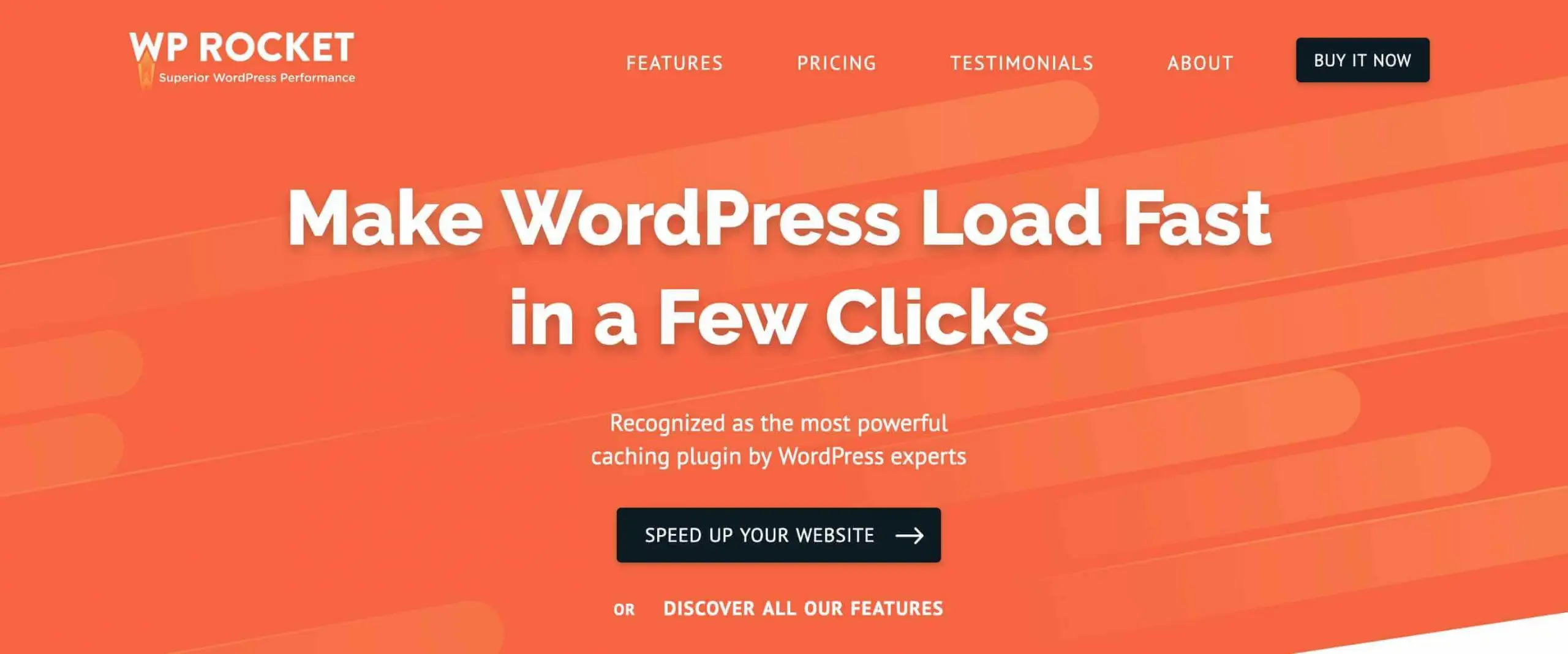
Вы найдете плагин кеша в разделе public_html .
В директории « public_html » вы увидите « wp-content », а в папке « wp-content » вы увидите « плагины ». Теперь вам нужно зайти в папку плагинов и использовать команду «rm -rf plugin-yourcachepluginname», чтобы удалить плагин.
Если проблема не устранена, вы можете повторно активировать плагин и перейти к следующему шагу.
3. Удаление кода addHandler из файла .htaccess
Если у вас есть сервер на основе Apache, вы найдете строки в файле .htaccess с суффиксом AddHandler, который вам нужно удалить из списка кодов.
Код AddHandler выглядит так, как показано на изображении ниже.
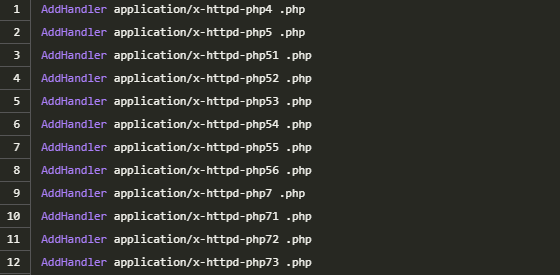
Используя SSH, вам нужно будет войти на сервер и найти файл .htaccess. Вы можете редактировать эти отображаемые команды с помощью любой команды, совместимой с сервером, или текстового редактора, такого как Vi.

Как только вы удалите эти коды со своего сайта, вам следует снова проверить свой сайт и посмотреть, исправлена ли проблема. Если нет, вы можете попробовать следующий метод.
4. Замена файла .htaccess
Если удаление AddHandler не работает для вас, вам придется заменить весь файл .htaccess и изменить его в соответствии с вашими требованиями.
В WordPress вы найдете код по умолчанию для файла .htaccess, который облегчит вам настройку веб-сайта. Однако вполне возможно, что в этих кодах по умолчанию может быть какая-то ошибка, из-за которой WordPress загружает файл, а не открывает его в браузере.
Поэтому вам может потребоваться полностью удалить файл .htaccess с вашего сервера и создать другой файл .htaccess с кодом WordPress по умолчанию.
Вот как выглядит код для справки:
<IfModule mod_rewrite.c>
RewriteEngine включен
Переписать Базу /
RewriteRule ^index\.php$ – [L] RewriteCond %{REQUEST_FILENAME} !-f
RewriteCond %{REQUEST_FILENAME} !-d
Правило перезаписи. /index.php [L] </IfModule>
Для этого вам просто нужно скопировать и вставить весь код в ваш файл .htaccess.
Теперь, вероятно, ошибка устранена, и ваш сайт начнет открывать, а не загружать файл.
5. Переустановка WordPress
Распространенной проблемой в мире Интернета является вредоносное ПО, которое вызывает много беспокойства и раздражения. Поэтому, если предыдущие методы не сработали для вас, это может быть связано с тем, что вы страдаете от неправильной атаки вредоносного ПО.
В качестве решения этой проблемы лучшее, что вы можете сделать, это обновить все и переустановить WordPress.
Переустановка WordPress безопасна, если вы не удаляете важные файлы со своего сервера. Если вы не знаете, как это сделать, просто сделайте полную резервную копию своего веб-сайта и следуйте инструкциям, приведенным здесь. Эта статья поможет вам переустановить WordPress.
6. Смена хостинг-провайдера
И последнее, но не менее важное: это вероятность того, что у вашей хостинговой компании могут быть какие-либо неисправности, которые вызывают появление этой ошибки на вашем веб-сайте. Свяжитесь с ними, чтобы решить проблему. Если проблема не устранена, возможно, вам придется сменить хостинг.
Также возможно решить эту проблему в вашем хостинге, но это только для технически подготовленных людей. Если вы не технический человек, вы, вероятно, все испортите. Поэтому лучше всего просто сменить поставщика хостинговых услуг, а не пытаться исправить это самостоятельно.
Часто задаваемые вопросы (FAQ)
Мы понимаем, что после прочтения этой статьи у вас могут возникнуть дополнительные вопросы. Итак, на случай, если у вас останутся какие-либо вопросы, мы собрали наиболее распространенные из них здесь:
В. Что именно вызывает ошибку загрузки файла WordPress вместо открытия в браузере?
Существует ряд причин, по которым WordPress загружает файлы вместо открытия в браузере с ошибкой:
- Проблема с сервером
- Несовместимость плагина кэширования
- Неисправность кода AddHandler
- Неверный код файла .htaccess
- Хостинг-провайдер не достаточно хорош
- Вредоносное ПО в WordPress
В. Что делать, если проблема не устранена даже после опробования всех методов, упомянутых в этой статье?
Если проблема не устранена даже после того, как вы опробовали все методы, возможно, вы пропустили некоторые шаги. Лучшее, что вы можете сделать в такие моменты, это обратиться за помощью к профессионалам. Они точно определят проблему и решат ее за вас.
В. Как узнать, загружает ли мой сайт WordPress файлы, а не открывает в браузере ошибку?
Вы можете проверить, был ли загружен файл из папки «Загрузки» на вашем компьютере. Если вы видите файл в папке, это означает, что на вашем сайте возникает эта конкретная ошибка загрузки файлов вместо их открытия в браузере.
Последние мысли!
Если вы в настоящее время столкнулись с этой проблемой, то эти методы действительно помогут. Если вы этого не сделаете, лучше регулярно проверять все, чтобы решить любую потенциальную проблему.
Вы можете в любое время использовать эти шесть методов для решения этой проблемы. Это простые и экономящие время методы, которые помогут вам в значительной степени решить эту проблему.
Надеюсь, эта статья развеяла ваши сомнения. Если вам нужна дополнительная помощь, свяжитесь с нами в разделе комментариев!